Вы могли создать Facebook по разным причинам, например, создать бизнес-страницу Facebook для продвижения бизнеса, создать фан-страницу для развлечений и т. д. И, соответственно, вы также захотите удалить страницу Facebook по разным причинам, например, страница старый и устаревший, или у вас есть две повторяющиеся страницы, и вы хотите удалить одну, или вы просто не хотите больше ассоциироваться со страницей. Если вы являетесь администратором страницы Facebook, которую хотите удалить, вы можете следовать полному руководству в этом посте, чтобы легко и быстро удалить страницу на своем мобильном телефоне или компьютере.
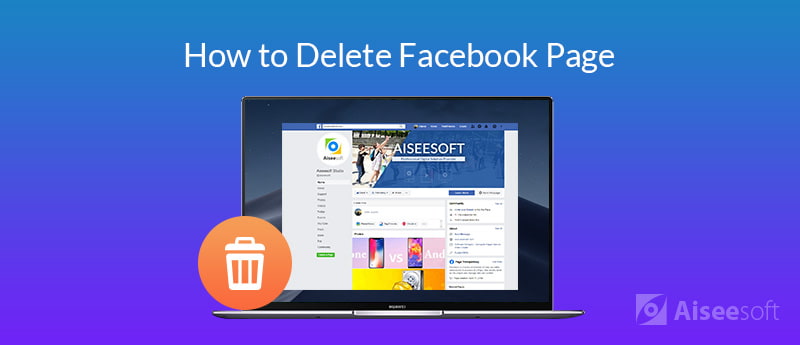
Поскольку удаление страницы Facebook необратимо после 14 дней с момента планирования удаления вашей страницы, рекомендуется сначала рассмотреть несколько альтернативных вариантов, как показано ниже:
1. Вместо этого отмените публикацию страницы. Отмена публикации страницы делает ее недоступной для общественности, включая тех, кому эта страница понравилась. Только люди с ролями страниц могут видеть вашу страницу.
2. Объединить страницу с существующей похожей страницей. Если вы являетесь администратором двух страниц с похожим названием и содержимым, Facebook позволяет вам объединить две страницы, если вы больше не хотите поддерживать одну из них.
3. Загрузите копию данных своей страницы перед ее удалением: если вам все еще нужны посты, фотографии, видео и другие данные страницы перед окончательным удалением, вы можете загрузить копию всех данных страницы.
Каждый из вышеперечисленных альтернативных вариантов можно сделать на вкладке настроек страницы. Вы можете отменить публикацию страницы в Видимость страницы разделите вашу страницу с похожей страницей в Объединить сообщения и загрузите копию страницы в Страница загрузки .
Если вы убедились, что вам не нужно рассматривать альтернативные варианты, и решили удалить страницу Facebook на своем мобильном телефоне, выполните следующие действия.
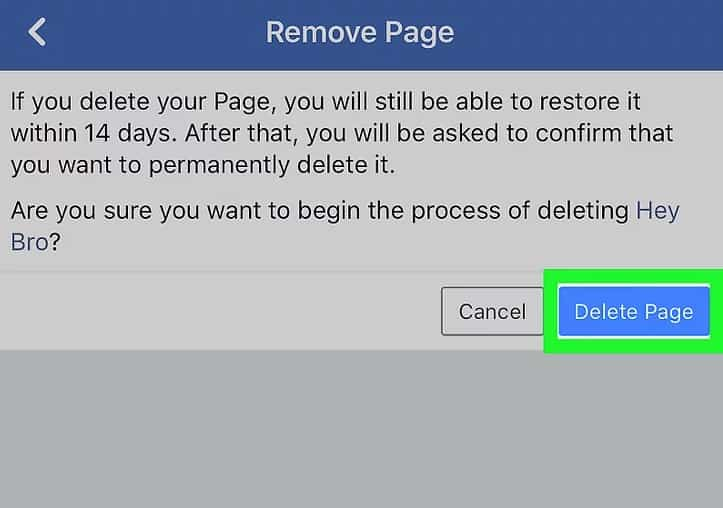
Вы все еще можете восстановить страницу в течение 14 дней, если передумали. Через 14 дней ваша страница исчезнет навсегда.
Если вы используете на iPhone, вы можете навсегда удалить страницу Facebook с помощью инструмента стирания данных iOS, FoneEraser, Этот инструмент может помочь пользователям Facebook удалить ненужную страницу Facebook, удалить учетную запись Facebook и стереть фрагменты данных Facebook навсегда и тщательно.

Скачать
100% безопасность. Без рекламы.
100% безопасность. Без рекламы.



Подождите немного, и ваша страница Facebook будет удалена с вашего iPhone навсегда.
Чтобы удалить свою страницу Facebook на компьютере, вы можете выполнить следующие действия.
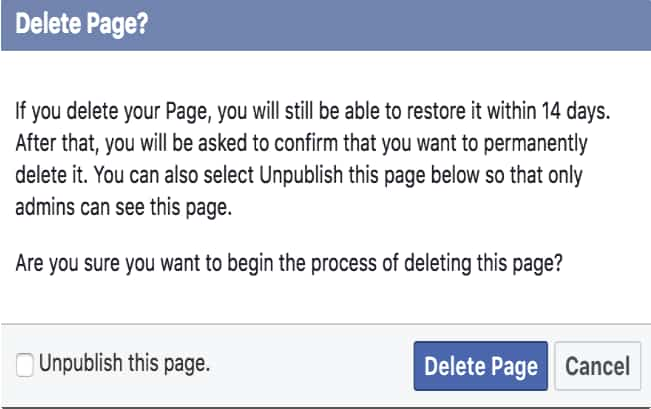
Ваша страница будет окончательно удалена через 14 дней, вы можете перейти на свою страницу в течение 14 дней и отменить удаление, если пожалеете.
Удалить страницу Facebook довольно легко, если вы являетесь ее администратором, но все будет немного сложнее, если вы хотите удалить страницу Facebook, не являясь ее администратором. Например, есть старая страница, созданная сотрудником вашей компании, который недавно уволился с работы, вы хотите ее удалить, как это сделать?
Во-первых, вам нужно сообщить о странице в Facebook о нарушении вашей интеллектуальной собственности. Для этого перейдите на страницу, которую хотите удалить, нажмите на три точки под фотографией обложки страницы и выберите «Страница отчета». Вы можете объяснить, почему вы хотите, чтобы страница была удалена, и решение о том, удалит она страницу или нет, зависит от Facebook. Другое более быстрое решение заключается в том, что вы связываетесь с владельцем страницы и просите его или ее дать вам разрешение стать администратором страницы. Затем вы можете выполнить описанные выше шаги, чтобы легко удалить страницу.
Удалить страницу Facebook из мобильного приложения или с компьютера несложно, если вы являетесь ее администратором. Просто следуйте приведенному выше руководству, и вы сможете быстро закончить его. Если вы не являетесь администратором страницы, которую хотите удалить, было бы лучше, если бы вы сами получили разрешение владельца страницы стать администратором, в противном случае вам нужно сообщить о странице в Facebook. Если вы столкнулись с какой-либо другой проблемой с Facebook, оставьте комментарий ниже, и мы организуем написание статьи, чтобы предложить помощь, если вопросы часто задают.
Код ошибки Mac
1. Поиск людей на Facebook 2. Facebook Cover Фото / Видео Maker 3. Восстановить удаленные сообщения Facebook на iPhone 4. Восстановить удаленные контакты 5. Восстановить удаленные видео Facebook 6. Восстановить удаленные фотографии из Facebook 7. Используйте новые заметки Facebook 8. Лучший регистратор вызовов Facebook Messenger 9. Запишите видео чат в Facebook
Самая мощная из когда-либо созданных утилит, позволяющая пользователям постоянно и тщательно удалять все содержимое iPhone, например контакты, сообщения, фотографии, видео, заметки и т. Д., А также настройки.
100% безопасность. Без рекламы.